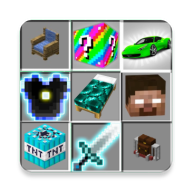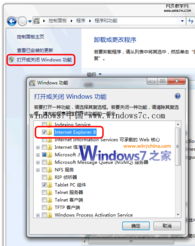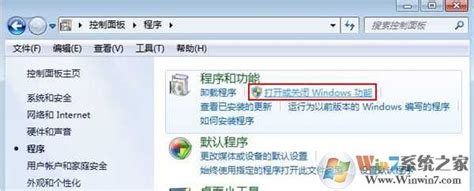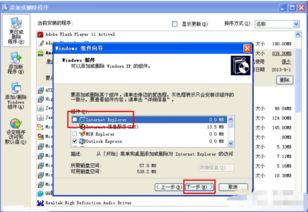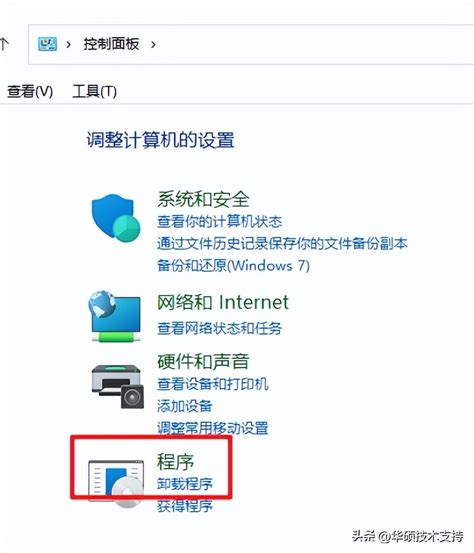如何轻松彻底卸载IE8浏览器
怎样彻底删除IE8

Internet Explorer 8(IE8)是微软公司开发的一款网页浏览器,它在发布时曾受到广泛关注。然而,随着技术的不断进步和用户对更高性能、更安全性的浏览器需求增加,IE8逐渐变得不再适用。对于依然在使用旧版操作系统且希望彻底删除IE8的用户来说,这一过程可能会有些复杂。本文将详细介绍在不同操作系统中彻底删除IE8的方法,并提供一些注意事项和可能的替代方案。

一、Windows XP及Windows Server 2003中的卸载步骤
在Windows XP和Windows Server 2003操作系统中,卸载IE8可以通过以下两种主要方法完成:

方法一:通过控制面板卸载
1. 打开控制面板:点击“开始”菜单,选择“控制面板”。
2. 进入添加/删除程序:在控制面板中,找到并点击“添加/删除程序”。
3. 选择IE8进行卸载:在当前安装的程序列表中,找到“Windows Internet Explorer 8”,点击它,然后选择“删除”。
4. 重启计算机:按照屏幕上的指示完成卸载,之后重启计算机。
方法二:使用命令行卸载
如果控制面板中的卸载选项不可用或遇到问题,可以尝试使用命令行进行卸载:
1. 复制卸载命令:%windir%\ie8\spuninst\spuninst.exe
2. 打开命令提示符:点击“开始”,选择“运行”,在“打开”框中输入“Cmd.exe”,然后按“Enter”。
3. 粘贴并运行命令:在命令提示符窗口中,右键点击空白处,选择“粘贴”,然后按“Enter”运行卸载命令。
4. 重启计算机:等待卸载过程完成,然后重启计算机。
二、Windows Vista及Windows Server 2008中的卸载步骤
在Windows Vista和Windows Server 2008操作系统中,卸载IE8的步骤稍有不同:
方法一:通过控制面板卸载
1. 关闭所有程序:确保关闭所有正在运行的程序。
2. 打开控制面板:点击“开始”菜单,选择“控制面板”。
3. 查看已安装的更新:在控制面板的任务窗格中,点击“查看已安装的更新”。
4. 选择并卸载IE8:在已安装更新的列表中,找到“Windows Internet Explorer 8”,双击它。在“卸载更新”对话框中,点击“是”。
5. 重启计算机:按照屏幕上的指示完成卸载,之后重启计算机。
方法二:使用命令行卸载
如果上述方法不适用,可以尝试使用命令行:
1. 复制卸载命令:FORFILES /P %WINDIR%\servicing\Packages /M Microsoft-Windows-InternetExplorer-8*.mum /c "cmd /c echo Uninstalling package @fname && start /w pkgmgr /up:@fname /norestart"
2. 以管理员身份运行命令提示符:点击“开始”,在“开始搜索”框中输入“Cmd.exe”,在程序列表中右键点击“Cmd.exe”,选择“以管理员身份运行”。
3. 粘贴并运行命令:在命令提示符窗口中,右键点击空白处,选择“粘贴”,然后按“Enter”运行卸载命令。
4. 重启计算机:等待卸载过程完成,然后重启计算机。
三、注意事项与替代方案
在卸载IE8时,有几点需要注意:
1. 系统还原:在卸载之前,最好创建一个系统还原点,以便在卸载过程中出现问题时可以还原系统。
2. 注册表清理:卸载完成后,可能需要手动清理注册表中的相关条目。可以使用注册表编辑器(regedit)进行清理。但请注意,手动编辑注册表有风险,可能导致系统不稳定。
3. 备份数据:卸载IE8会还原到较早版本的Internet Explorer,并可能丢失一些自定义设置(如加载项、收藏夹和主页)。因此,建议提前备份相关数据。
4. 替代浏览器:卸载IE8后,可能需要安装其他浏览器以满足日常上网需求。常见的替代浏览器包括谷歌Chrome、Mozilla Firefox、Microsoft Edge等。
四、卸载过程中的常见问题及解决方案
在卸载IE8的过程中,可能会遇到一些常见问题:
1. 卸载程序无法找到:如果在控制面板中找不到卸载选项,或者命令行中的卸载文件不存在,可能是因为IE8的安装文件已损坏或丢失。此时,可以尝试使用系统恢复功能或重新安装IE8后再进行卸载。
2. 卸载失败:卸载过程中可能会遇到错误,导致卸载失败。此时,可以查看错误消息并根据提示进行相应的解决。如果错误消息无法解决问题,可以尝试使用第三方卸载工具或联系技术支持。
3. 系统不稳定:卸载IE8后,系统可能会出现不稳定的情况。这可能是因为注册表中的相关条目未
- 上一篇: DNF阿修罗第三章:觉醒之路
- 下一篇: 圣诞节的意义与由来
-
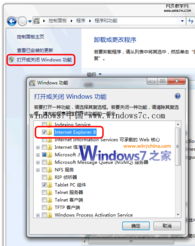 如何彻底卸载IE8浏览器资讯攻略10-31
如何彻底卸载IE8浏览器资讯攻略10-31 -
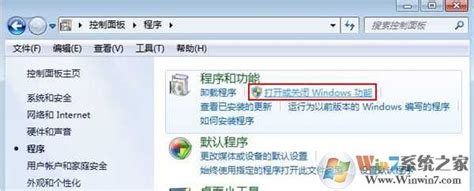 如何完全卸载并删除IE8浏览器?资讯攻略10-29
如何完全卸载并删除IE8浏览器?资讯攻略10-29 -
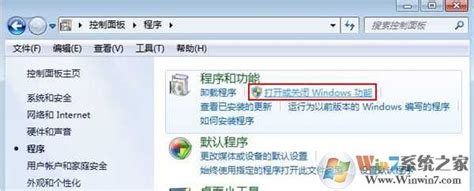 如何一键彻底删除IE8浏览器?问答式详解!资讯攻略11-02
如何一键彻底删除IE8浏览器?问答式详解!资讯攻略11-02 -
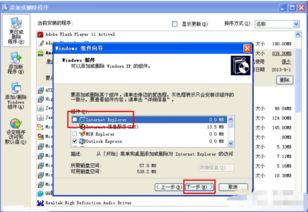 轻松学会:如何彻底删除浏览器资讯攻略11-02
轻松学会:如何彻底删除浏览器资讯攻略11-02 -
 Win7用户必看!如何彻底卸载IE浏览器?资讯攻略11-02
Win7用户必看!如何彻底卸载IE浏览器?资讯攻略11-02 -
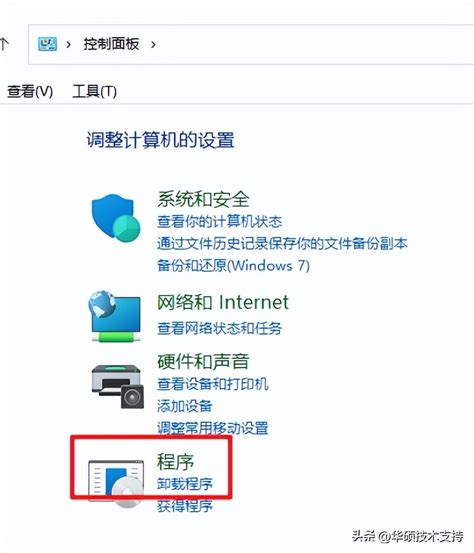 如何轻松彻底卸载电脑上的MSN?资讯攻略04-05
如何轻松彻底卸载电脑上的MSN?资讯攻略04-05